Wszyscy wiemy, że praca zdalna jest na czasie. Ale to nie powód, by spotkania z klientami i współpracownikami powinny cierpieć z powodu buforowania połączeń wideo, zacinających się ekranów i rozpikselowanych slajdów.
Firmy technologiczne stale ulepszają swoje wsparcie dla pracy zdalnej nadszedł czas, aby zachwycić swoich współpracowników i klientów krystalicznie czystymi ekranami i bliższą, nieprzerwaną współpracą. Przygotuj się na ulepszenie swojej gry zdalnych spotkań!
Z wieloma opcjami oprogramowania do udostępniania ekranu, z których każda obiecuje płynne połączenia i wydajne narzędzia do współpracy, od czego zacząć?
Wzięliśmy na siebie przeszukanie cyfrowego krajobrazu i przedstawiliśmy 10 najlepszych programów do udostępniania ekranu na zdalne spotkania w 2024 roku. Od darmowych po pełne funkcji narzędzia, mamy coś dla każdego.
Czego należy szukać w oprogramowaniu do udostępniania ekranu?
Opóźnienie jest bez wątpienia największym wrogiem, ale co sprawia, że narzędzie do udostępniania ekranu jest lubiane? Szukamy narzędzi z błyskawicznymi połączeniami, które poradzą sobie nawet z najbardziej intensywnymi prezentacjami.
Oto ściągawka:
- Krystaliczna przejrzystość: Prezentacje zasługują na blask! Znajdź oprogramowanie z wysokiej jakości udostępnianiem ekranu, które sprawi, że Twoje wizualizacje będą wyraźne, a pomysły lśniące
- Mistrz współpracy: Wybierz oprogramowanie z wbudowanymi narzędziami do współpracy, takimi jak adnotacje, udostępnianie plików i wspólne przeglądanie. To tak, jakby mieć do dyspozycjiwirtualna tablica na której wszyscy mogą wspólnie przeprowadzać burze mózgów i tworzyć
- Solidne zabezpieczenia: Upewnij się, że oprogramowanie ma solidne funkcje bezpieczeństwa - szyfrowanie, ochronę hasłem i kontrolę zdalnego dostępu, aby chronić dane przed wścibskimi oczami
- Łatwość obsługi: Udostępnianie ekranu nie powinno wymagać dzwonienia do działu pomocy IT. Poszukaj oprogramowania, które jest intuicyjne i pozwala wszystkim rozpocząć pracę w ciągu kilku sekund
- Przyjazne dla budżetu: Dbaj o swoją kieszeń! Możesz mieć doskonałe opcje udostępniania ekranu irozszerzenia do nagrywania ekranu wideo na każdą kieszeń, od Free Planów po rozwiązania na poziomie Enterprise. Znajdź to, które najlepiej pasuje do Twojego portfela
Poza podstawowymi funkcjami, takimi jak wideokonferencje, opcje nagrywania ekranu kompatybilność z urządzeniami mobilnymi oraz tworzenie notatek i podsumowań w oparciu o AI. Te trampoliny podnoszą poziom interakcji z klientami i projektami oraz Spotkania na poziomie 10 !
10 najlepszych programów i aplikacji do udostępniania ekranu w 2024 roku
Nadszedł czas, aby pożegnać się z technologicznymi napadami złości i przywitać się z płynną współpracą! Zagłębmy się w nasz wybór 10 najlepszych programów do udostępniania ekranu w 2024 roku.
1. Screenleap

przez Screenleap Screenleap umożliwia udostępnianie ekranu lub kamery bez instalowania jakiegokolwiek oprogramowania. Możesz również udostępniać swój ekran na tabletach i smartfonach za pomocą natywnych aplikacji narzędzia.
Unikalną funkcją jest tryb prostokąta. W tym trybie można udostępniać cały ekran, określone okno, a nawet niestandardowy prostokąt, ukrywając poufne informacje.
Możesz także dołączyć swoje logo i schemat kolorów na stronie przeglądarki, zwiększając w ten sposób ekspozycję widzów na markę Twojej firmy.
Najlepsze funkcje Screenleap
- Udostępnianie ekranu bezpośrednio z przeglądarki bez konieczności pobierania lub instalacji
- Zezwalanie widzom na udostępnianie swoich ekranów, dzięki czemu współpraca staje się dwukierunkowa
- Dodawanie adnotacji na udostępnianych ekranach, udostępnianie plików i wspólne przeglądanie stron internetowych
Limity Screenleap
- Wyższe ceny niż w przypadku większości alternatyw
- Wersja Free z limitem udostępniania ekranu do jednej godziny dziennie
Integracja z innymi aplikacjami może nie być łatwanarzędziami zwiększającymi wydajność
Ceny Screenleap
- Free
- Podstawowy: $19/miesiąc na użytkownika
- Pro: $39/miesiąc za użytkownika
- Enterprise: $19 do $49/miesiąc na użytkownika
Screenleap oceny i recenzje
- G2: 4/5 (ponad 15 recenzji)
- Capterra: 5/5 (1 recenzja)
2. Google Meet (wcześniej Google Hangouts)
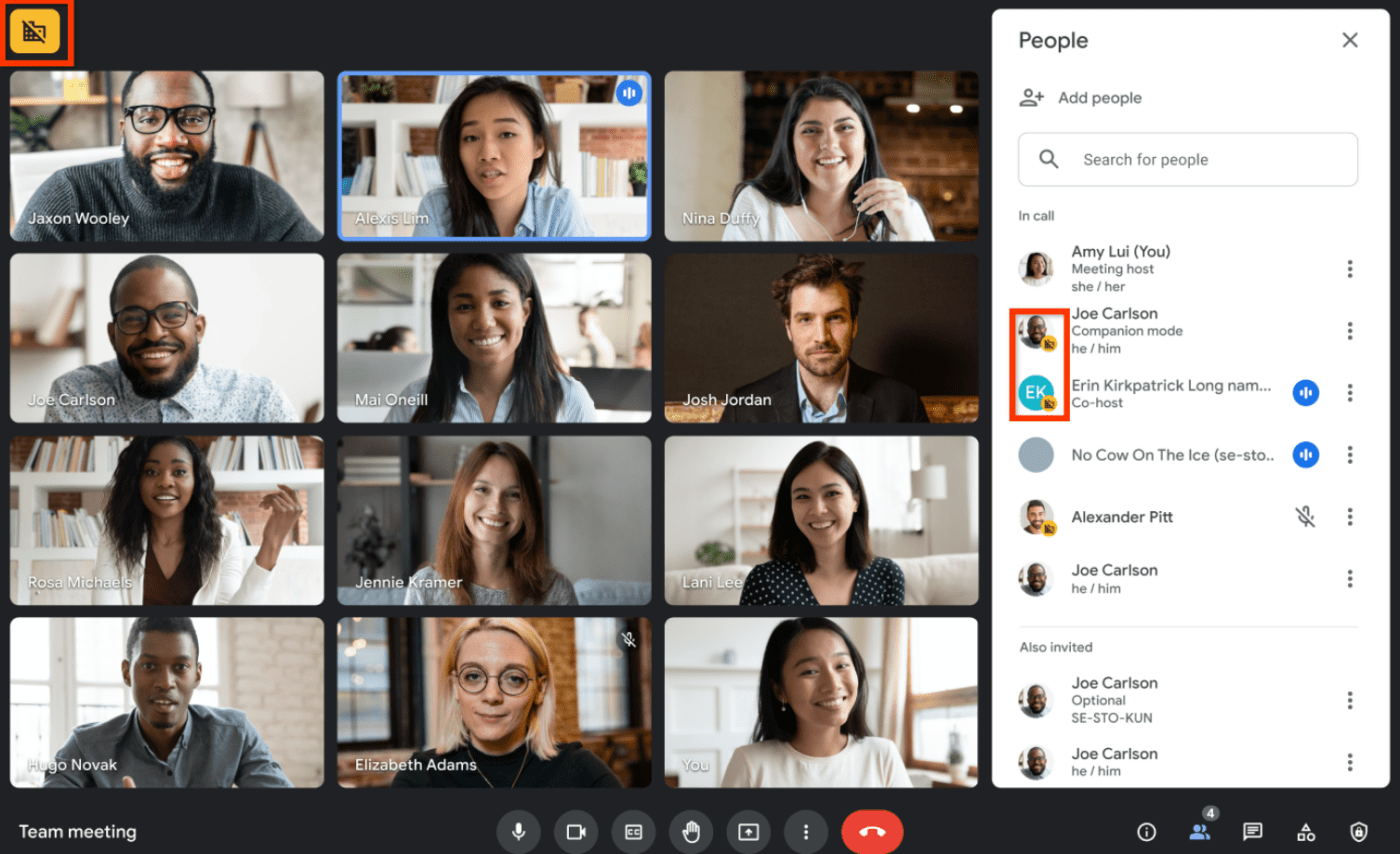
przez Spotkanie Google Google Meet jest częścią ulepszonego obszaru roboczego Google, który ułatwia integrację ze wszystkimi innymi narzędziami Google. Możesz udostępniać pliki bezpośrednio z Dysku Google, udostępniać zaproszenia na spotkania i notatki za pośrednictwem Gmaila oraz synchronizować wszystko w kalendarzu Google.
Wraz ze wzrostem popularności aplikacji jako narzędzia do formalnych spotkań, Google obiecuje również szeroko zakrojone zmiany w celu zapewnienia bezpieczeństwa rozmów.
Najlepsze funkcje Google Meet
- Dodawanie adnotacji na udostępnianych ekranach, udostępnianie plików i współedytowanie dokumentów w czasie rzeczywistym
- Organizowanie spotkań z maksymalnie 100 osobami, nawet w wersji Free
- Platforma przyjazna dla urządzeń i użytkowników, umożliwiająca zdalne udostępnianie z telefonu lub tabletu
Limity Google Meet
- Możliwość udostępniania tylko jednego ekranu lub okna na raz, co ogranicza możliwości wielozadaniowości
- Wyższe zużycie procesora i pamięci RAM w porównaniu z innymi alternatywami
- Jakość wideo i audio może nie być optymalna w przypadku połączeń z więcej niż 10 uczestnikami
Cennik Google Meet
- Darmowa wersja próbna
- Obszary robocze Google - Business starter: $7/miesiąc za użytkownika
- Obszar roboczy Google - Business standard: 12 USD/miesiąc za użytkownika
- Obszar roboczy Google - Business Plus: 18 USD/miesiąc na użytkownika
Spotkania Google - oceny i recenzje
- G2: 4,6/5 (1900+ recenzji)
- Capterra: 4,5/5 (ponad 11 000 recenzji)
Check out these Alternatywy dla spotkania Google !
3. Discord

przez Discord Discord to coś więcej niż oprogramowanie do udostępniania ekranu. Platforma umożliwia dołączanie lub tworzenie serwerów dla wszelkiego rodzaju społeczności - klubów książki, zajęć tanecznych, grup studenckich, przyjaciół, z którymi chcesz spędzać czas. To jak wirtualne zdalne biuro, ale fajniejsze.
Udostępnianie ekranu na Discordzie to świetny sposób na stworzenie poczucia wspólnoty. Umożliwia użytkownikom oglądanie wideo do nauki lub współpracę nad zdalnymi projektami.
Discord - najlepsze funkcje
- Tworzenie dedykowanych serwerów dla zespołu, zakończonych kanałami głosowymi i czatami tekstowymi
- Niestandardowe wrażenia dzięki botom, które mogą automatyzować zadania, odtwarzać muzykę, a nawet moderować serwer
- Efektywnie organizuj swoje rozmowy dzięki oddzielnym zakładkom Wiadomości i Serwery dla DM i czatów na serwerze
Limity Discorda
- Interfejs może wydawać się nieco swobodny w przypadku formalnych prezentacji, w porównaniu do niektórychAlternatywy dla Discorda
- Maksymalny limit 50 widzów podczas udostępniania ekranu, co może być ograniczeniem dla większych odbiorców
- Funkcja udostępniania ekranu może nie pozwalać na integrację z narzędziami innych firm do nagrywania sesji
Cennik Discorda
- Discord Free
- Discord Nitro Classic: $4.99/miesiąc na użytkownika
- Discord Nitro: $9.99/miesiąc za użytkownika
Discord oceny i recenzje
- G2: N/A
- Capterra: 4.7/5 (ponad 400 recenzji)
4. Skype

przez Skype Skype jest jednym z najstarszych konkurentów w tej przestrzeni i pełni funkcję interfejsu znanego użytkownikom na całym świecie.
Podobnie jak Google i Meet, Skype płynnie integruje się z innymi produktami Microsoftu, takimi jak Office 365, ułatwiając udostępnianie plików i współpracę.
Najlepsze funkcje Skype'a
- Nagrywanie udostępniania ekranu w celu późniejszego wykorzystania w celach referencyjnych lub szkoleniowych. Uchwyć genialne pomysły, zanim znikną
- Podstawowe połączenia wideo, funkcje udostępniania ekranu i komunikatory są dostępne Free
- Łatwa w nawigacji funkcja udostępniania ekranu, ułatwiająca prowadzenie rozmów i spotkań
Limity Skype
- Nie integruje się płynnie z innymi narzędziami zwiększającymi wydajność, takimi jak ClickUp i Slack
- Może cierpieć z powodu częstych opóźnień, które mogą zakłócać proces zdalnego udostępniania ekranu i przerywać spotkania
- Brak szyfrowania end-to-end, co stwarza potencjalne obawy o prywatność
Ceny Skype
- Skype na Skype: Free
- Skype na telefon: Unlimited USA+Kanada: $2.99/miesiąc za użytkownika
- Skype na telefon: Unlimited Ameryka Północna: $6.99/miesiąc na użytkownika
- Skype na telefon: Unlimited World plan: $13.99/miesiąc na użytkownika
Oceny i recenzje Skype'a
- G2: 4,3/5 (ponad 23 000 recenzji)
- Capterra: 4,3/5 (ponad 400 recenzji)
5. Zoom

przez Zoom Podczas pandemii COVID-19 Zoom stał się ważnym łącznikiem społecznościowym, szeroko wykorzystywanym przez pracowników zdalnych, edukację na odległość, a nawet wydarzenia rozrywkowe online.
Nowy widok immersyjny Zoom to zabawny sposób na spotkanie uczestników w spójnym środowisku wirtualnym. Obiecuje również zintegrowany silnik AI, aby zwiększyć wydajność, poprawić efektywność zespołu i zwiększyć swoje umiejętności. AI Companion można wykorzystać do redagowania e-maili i wiadomości DM, podsumowywania spotkań i bardziej kreatywnej burzy mózgów.
Najlepsze funkcje Zoom
- Udostępnianie wielu ekranów jednocześnie podczas spotkań
- Funkcja wirtualnego tła, która pozwala użytkownikom na niestandardowe tło podczas udostępniania ekranu
- Solidne narzędzia do adnotacji i współpracy umożliwiają uczestnikom interakcję z udostępnianą zawartością w czasie rzeczywistym
Limity Zoom
- W planie Free brakuje niektórych zaawansowanych funkcji, takich jak nagrywanie, planowanie i pokoje konferencyjne
- Płatne plany mogą być drogie, szczególnie dla większych organizacji. Rozważ funkcje w stosunku do swojego budżetu przed aktualizacją
- Udostępnianie ekranu na urządzeniach mobilnych może być mniej intuicyjne w porównaniu do pulpitu
Cennik Zoom
- Basic: Free
- Pro: $14.99/miesiąc za użytkownika
- Business: $21/miesiąc za użytkownika
- Enterprise: Kontakt w sprawie ceny
Zoom oceny i recenzje
- G2: 4,6/5 (ponad 54 000 recenzji)
- Capterra: 4,7/5 (ponad 5 800 recenzji)
Check out these Alternatywy powiększenia !
6. AnyDesk

przez AnyDesk AnyDesk to oprogramowanie do zdalnego dostępu ze zintegrowanym rozwiązaniem w chmurze. Użytkownik może korzystać z natywnej infrastruktury i usługi firmy lub zainstalować narzędzie na swoich serwerach i pracować niezależnie.
AnyDesk umożliwia również dostęp do urządzeń i sterowanie nimi za pośrednictwem smartfonów lub tabletów, co czyni go wyborem kompatybilnym i niezależnym od platformy.
Wystarczy raz wysłać prośbę o dostęp. Jeśli druga osoba zaakceptuje zaproszenie do sesji, zdalny dostęp do urządzenia zostanie ustanowiony bez konieczności ponownego akceptowania połączenia przychodzącego.
Najlepsze funkcje AnyDesk
- Wojskowe standardy szyfrowania zapewniają, że udostępnianie ekranu jest bezpieczne i chronione
- Działa płynnie w większości systemów operacyjnych, w tym Windows, Mac, Linux, iOS i Android, niezależnie od urządzenia
- Niesamowicie szybkie zdalne sterowanie pulpitem, nawet w przypadku wymagających zadań, takich jak projektowanie graficzne lub edycja wideo
Limity AnyDesk
- Ogranicza się do zdalnego udostępniania sesji ekranu i nie oferuje dodatkowych funkcji, takich jak wideo lub połączenia głosowe
- Niestandardowe opcje są ograniczone, co utrudnia spersonalizowanie udostępniania ekranu
- Interfejs jest nieco bardziej techniczny w porównaniu do innych przyjaznych dla użytkownika opcji udostępniania ekranu
Ceny AnyDesk
- Solo: 14,90 USD/miesiąc za użytkownika
- Standard: $29.90/miesiąc na użytkownika
- Zaawansowany: $79.90/miesiąc za użytkownika
- Ultimate: Cennik niestandardowy
AnyDesk oceny i recenzje
- G2: 4.5/5 (ponad 950 recenzji)
- Capterra: 4.6/5 (ponad 1650 opinii)
7. TeamViewer

przez TeamViewer TeamViewer działa w większości systemów operacyjnych, w tym Windows, Mac, Linux, Android i iOS, co czyni go prawdziwym bohaterem niezależnym od platformy. Zapewnia wsparcie dla wszystkich urządzeń i maszyn w całej organizacji oraz umożliwia rozwiązywanie problemów klientów na całym świecie z poziomu urządzenia.
TeamViewer może pochwalić się solidną architekturą zabezpieczeń. Narzędzie zapewnia bezpieczeństwo połączeń dzięki warunkowemu dostępowi, 2FA i SSO.
Najlepsze funkcje TeamViewer
- Umożliwia nagrywanie sesji, pozwalając użytkownikom na nagrywanie i zapisywanie sesji zdalnego udostępniania ekranu do wykorzystania w przyszłości
- Niestandardowa przestrzeń ekranu dzięki opcjom brandingu, narzędziom do zarządzania oprogramowaniem pulpitu zdalnego i integracjom
- Umożliwia natychmiastowe zdalne sterowanie urządzeniami, oferując płynne wsparcie techniczne lub sesje współpracy
Limity TeamViewer
- Free Plan jest ograniczony do użytku osobistego, a nie komercyjnego
- Jest ograniczony do zdalnego udostępniania ekranu i nie oferuje dodatkowych funkcji, takich jak wideo lub połączenia głosowe
- Nie oferuje funkcji takich jak narzędzia do współpracy lub wirtualne tła
Cennik TeamViewer
- Zdalny dostęp: Od 24,90 USD/miesiąc za użytkownika
- Business: $50.90/miesiąc za użytkownika
- Premium: $112.90/miesiąc na użytkownika
- Korporacyjny: $229.80/miesiąc na użytkownika
TeamViewer oceny i recenzje
- G2: 4.4/5 (3,200+ recenzji)
- Capterra: 4,7/5 (ponad 11 300 recenzji)
Related: 10 najlepszych alternatyw TeamViewer dla zdalnego dostępu
8. Dialpad

przez Dialpad Dialpad to biznes narzędzie komunikacyjne i aplikacja zapewniająca wydajność, która oferuje kompleksowe rozwiązanie do obsługi klienta z synchronizacją w czasie rzeczywistym na różnych urządzeniach.
Chociaż Dialpad oferuje klientów stacjonarnych dla systemów Windows i Mac, można z niego korzystać w przeglądarce internetowej, jeśli nie chcesz instalować aplikacji. Oznacza to, że dostęp do narzędzia można uzyskać z dowolnego miejsca i za pomocą dowolnego urządzenia z połączeniem internetowym.
Podczas udostępniania ekranu w prawym górnym rogu pojawi się alert wskazujący na aktywne udostępnianie ekranu. Będzie on wtedy pełnił bardziej funkcję komunikacja Teams hub, z kanałami czatu podobnymi do Slacka i uruchamianiem czatu głosowego z jednym lub kilkoma kontaktami.
Dialpad najlepsze funkcje
- Połączenie połączeń głosowych, wideokonferencji, wiadomości i aplikacji do zdalnego udostępniania ekranu
- Wbudowany asystent AI, który pomaga w sporządzaniu notatek, podsumowań rozmów, a nawet transkrypcji, ułatwia współpracę
- Solidne funkcje bezpieczeństwa, w tym szyfrowanie i konfigurowalne zasady przechowywania danych, zapewniają zgodność z przepisami dotyczącymi prywatności i bezpieczeństwa danych
Dialpad limits
- Może wymagać bardziej stromej krzywej uczenia się w porównaniu do prostszych narzędzi do udostępniania ekranu
- Koncentruje się głównie na komunikacji biznesowej, więc funkcje udostępniania ekranu mogą być mniej konfigurowalne niż dedykowane oprogramowanie do udostępniania ekranu
- Integracje mogą nie być tak rozszerzone jak u niektórych konkurentów
Cennik Dialpad dla AI Meetings
- Free: Free
- Business: 20 USD/miesiąc za użytkownika
Dialpad oceny i recenzje
- G2: 4.4/5 (ponad 2,000 recenzji)
- Capterra: 4.4/5 (ponad 500 recenzji)
9. Aplikacja Webex
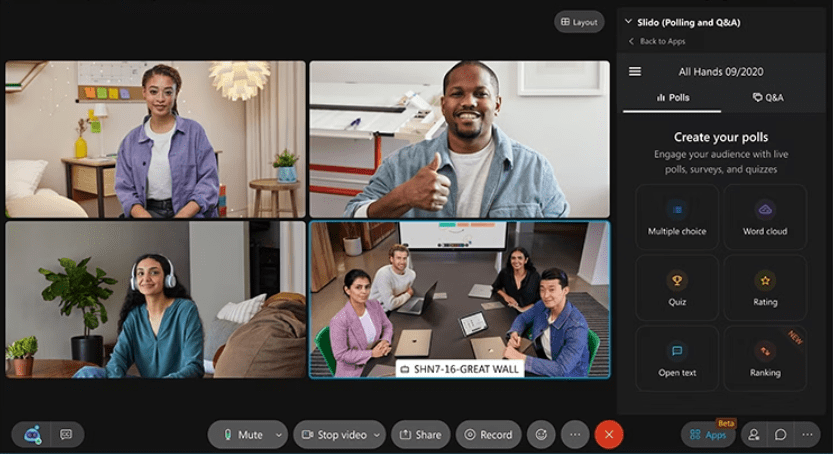
przez Webex Webex firmy Cisco to pakiet do wideokonferencji i współpracy, który centralizuje funkcje istniejącej platformy do konferencji internetowych i aplikacji do współpracy zespołowej.
Ta oparta na chmurze platforma umożliwia spotkania online, wiadomości zespołowe i udostępnianie plików i została zaprojektowana w celu ułatwienia współpracy w małych grupach dla MŚP i spotkań w dużych grupach dla dużych Enterprise.
Do spotkań wideo i konferencji można dołączyć za pomocą aplikacji komputerowej lub mobilnej. Dostępna jest również wersja internetowa, ale ma ona mniej funkcji.
Najlepsze funkcje aplikacji Webex
- Spotkania wideo z maksymalnie 250 uczestnikami (płatne plany)
- Dedykowany asystent AI do transkrypcji spotkań wideo, robienia notatek, a nawet ustawienia przypomnień
- Adnotacje na zdalnie udostępnianych ekranach, udostępnianie plików i współedytowanie dokumentów w czasie rzeczywistym
Limity aplikacji Webex
- Free Plan pozwala tylko na spotkania wideo 1 na 1 i nie posiada zaawansowanych funkcji, takich jak nagrywanie i dodawanie adnotacji
- Bogaty w funkcje interfejs może mieć bardziej stromą krzywą uczenia się w porównaniu do prostszych narzędzi do udostępniania ekranu
- Brak wsparcia dla widoczności tablicy lub udostępniania podczas sesji w przerwach
Ceny aplikacji Webex
- Webex Free: Free
- Webex Meet: $14.50/miesiąc za użytkownika
- Webex Suite: 25 USD/miesiąc za użytkownika
- Webex Enterprise: Niestandardowy cennik
Oceny i recenzje aplikacji Webex
- G2: 4,2/5 (ponad 6 200 recenzji)
- Capterra: 4,4/5 (ponad 6 800 recenzji)
10. CoScreen

przez CoScreen CoScreen pozwala wielu użytkownikom na udostępnianie i interakcję z ekranami innych osób jednocześnie - znacznie szybciej niż Zoom.
Udostępniany terminal CoScreen pozwala uruchamiać komendy, debugować i pisać kod wspólnie i bezpiecznie z niemal zerowym opóźnieniem.
Jest to szczególnie przyjazne dla programistów, ponieważ CoScreen płynnie integruje się z większością zintegrowanych środowisk programistycznych (IDE), umożliwiając współpracę i edycję kodu w czasie rzeczywistym. Jest to dobrodziejstwo podczas debugowania lub wspólnych projektów kodowania.
Najlepsze funkcje CoScreen
- Udostępnianie okien lub ekranów aplikacji poprzez przeciąganie i upuszczanie ich na okno CoScreen. Eliminuje to konieczność grzebania w gorączce spotkania
- Komunikuj się ze współpracownikami w bezpiecznym środowisku. Dzięki kompleksowemu szyfrowaniu CoScreen zapewnia, że dane i własność intelektualna pozostają bezpieczne podczas transmisji
- Korzystaj z różnych systemów operacyjnych, aby współpracować bez zakłóceń - niezależnie od tego, czy korzystasz z systemu Mac, Windows czy Linux, CoScreen zapewni Ci ochronę
Limity CoScreen
- Interaktywny, bogaty w funkcje interfejs może okazać się przytłaczający dla nowych użytkowników
- Zaawansowane funkcje i jednoczesne udostępnianie ekranu mogą być wymagające dla zasobów systemowych, a starszy sprzęt może doświadczyć spadku wydajności
- Chociaż CoScreen oferuje plan Free Plan, ma on limity funkcji i użytkowania, a większość firm może potrzebować aktualizacji, aby czerpać z niego wartość
Cennik CoScreen
- CoScreen Standard: Free
- CoScreen Enterprise: Od 20 USD/miesiąc za użytkownika
Oceny i recenzje CoScreen
- G2: Za mało recenzji
- Capterra: 4.8/5 (ponad 20 recenzji)
Inne narzędzia do nagrywania ekranu ClickUp to więcej niż narzędzie do udostępniania ekranu; to hub do współpracy, który płynnie integruje się z istniejącym oprogramowaniem do udostępniania ekranu, podnosząc zdalne spotkania wideo na wyższy poziom.
Oferuje kompleksowe ustawienie funkcji opartych na sztucznej inteligencji, aby usprawnić współpracę online i zwiększyć wydajność.
Pakiet wydajności rewolucjonizuje komunikację i wspiera współpracę w zespole. Funkcje takie jak udostępnianie zdalnych ekranów, nagrywanie ekranu, robienie notatek i podsumowywanie spotkań to tylko wierzchołek góry lodowej.
ClickUp Clip
ClickUp nie oferuje udostępniania ekranu bezpośrednio na swojej platformie, ale integruje się z popularnymi narzędziami, takimi jak Zoom, Google Meet i Microsoft Teams. Stwórz dokumenty współpracy w ClickUp i płynne udostępnianie ekranu podczas spotkań bezpośrednio z platformy. Dźwignia Tablica ClickUp do burzy mózgów i wizualnej współpracy z adnotacjami w czasie rzeczywistym. Można używać różnych szablonów Tablic i szablony planów komunikacji w projektach aby zwiększyć planowanie projektu nawet podczas współpracy między Teams.
Ponadto, uchwyć kluczowe momenty udostępniania ekranu za pomocą ClickUp Clip . Nagrywaj określone okna, dodawaj narrację głosową i udostępniaj klipy bezpośrednio z platformy w celu łatwego zdalnego dostępu i odniesienia.

Zapisuj swoje nagrania za pomocą ClickUp Clip i wysyłaj je do każdego za pomocą publicznego linku
Wreszcie, masz ClickUp Brain do zrobienia ciężkiej roboty! ClickUp automatycznie transkrybuje spotkania i generuje inteligentne podsumowania, podkreślając kluczowe punkty i elementy działań.

ClickUp najlepsze funkcje
- Oszczędzaj czas i wysiłek dzięki zautomatyzowanym funkcjom, takim jak transkrypcja AI i generowanie notatek
- Zamień podsumowania i notatki ClickUp Brain w zadania, które można wykonać i przypisz je członkom zespołu, upewniając się, że wszyscy znają swoje kolejne kroki
- Przechowuj wszystkie nagrania ekranu, notatki i podsumowania spotkań w jednej centralnej lokalizacji w ClickUp - koniec z przeszukiwaniem różnych narzędzi lub e-maili
Limity ClickUp
- Zaawansowane funkcje raportowania wymagają planów wyższego poziomu, co ogranicza wgląd w dane do darmowych użytkowników
- Niektóre funkcje w aplikacji mobilnej mogą wydawać się limitowane w porównaniu do pulpitu
- Opanowanie licznych funkcji ClickUp zwiększających wydajność może wiązać się z krzywą uczenia się dla początkujących
Cennik ClickUp
- Free Forever
- Unlimited: $7/miesiąc za użytkownika
- Business: $12/miesiąc za użytkownika
- Enterprise: Kontakt w sprawie ceny
- ClickUp Brain: Dostępny w cenie 7 USD za użytkownika miesięcznie we wszystkich płatnych planach
ClickUp oceny i recenzje
- G2: 4.7/5 (ponad 9,300 recenzji)
- Capterra: 4.7/5 (ponad 4,000 recenzji)
ClickUp + Screen Share: Dream Teams dla zdalnych spotkań
Wykorzystując sprawność ClickUp w zarządzaniu projektami wraz z wybranym oprogramowaniem do udostępniania ekranu, możesz stworzyć płynny i wydajny cykl pracy dla spotkań zdalnych. Upewnij się, że wszyscy są zaangażowani, poinformowani i wydajni.
Pamiętaj, że najlepsze narzędzia wykraczają poza rozwiązywanie problemów - otwierają drzwi do nowych możliwości. Podobnie, dzięki współpracy opartej na AI, nie masz tylko rozwiązania do udostępniania ekranu. Możesz teraz odblokować nowy poziom pracy zespołowej, wydajności i potencjału twórczego. Zarejestruj się w ClickUp już dziś aby poznać możliwości!


